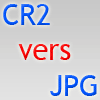 Préambule : Le format CR2 ?
Préambule : Le format CR2 ?
Le format CR2 est un format de photo brute RAW sauvegardée par les appareils photos numériques Canon basé sur le format de fichier .TIFF. Il stocke les données de l'image dans un format non compressé , c'est à dire sans perte de qualité. Les paramètres tels que l'exposition et la balance des blancs peut être ajustés avec un logiciel d'édition d'image après que l'image ait été sauvegardée dans un ordinateur.
La problématique
Ce type de fichier se révèle non lisible sur la majorité des applications. Seules quelques applications de retouche telles que Adobe Photoshop LightRoom permettent de l'ouvrir, ainsi qu'une bidouille sur Photoshop.
Si vous souhaitez développer vos photos sur papier ou bien les envoyer à tati Jeanine il vous faudra les convertir en JPG. Comment les convertir alors que vous n'arrivez même pas à les lire ?
D'après mes recherches quelques logiciels permettant de réaliser cette conversion. Mais ce genre de logiciel est généralement payant et le rendu est inexploitable (mauvaises couleurs, perte de qualité trop importante, etc.).
La solution
La solution réside dans un logiciel gratuit, que j'utilise par ailleurs depuis Windows 95, c'est vous dire ! Il s'agit du très populaire IrfanView que vous pouvez télécharger ici (également disponible en Français). Il est compatible de Windows 95 à Seven toutes versions.
Ne vous laissez par dérouter par la sobriété de l'interface. Sa puissance réside dans la variété des formats d'images supportées, mais aussi et surtout, dans ses plugins permettant de lire tout et n'importe quoi. Sur ce point là il devant Photoshop, et de loin; il a plus d'un tour dans son sac !
IrfanView permet de visualiser vos photos directement au format cr2 et nous allons voir comment les convertir au format JPG.
En pratique
Pré-requis : regroupez les photos dans un répertoire ne contenant que les photos .cr2 à convertir.
Avant de commencer, il vous faut télécharger et installer les plugins : IrfanView Graphic Viewer PlugIns (cliquez sur Download puis exécuter le .exe).
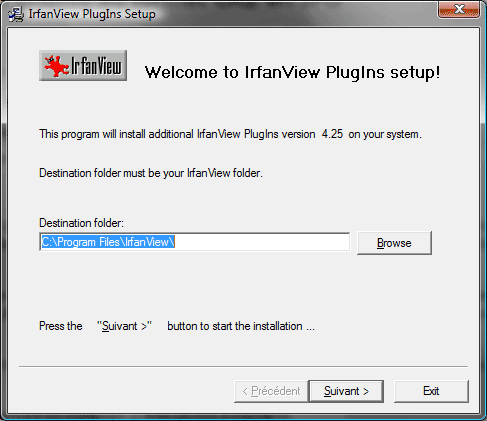
Suivez les étapes suivantes pour convertir vos photos :
- Ouvrir IrfanView via le Menu Démarrer
- Appuyer sur la touche "B" de votre clavier (ou Fichier > Convertir/Renommer en serie...)
Choisir ensuite les options suivantes :
Plus en détails :
- Convertir en série
- Sélectionner le dossier source contenant les photos à convertir
- Cliquer sur le bouton Tout ajouter
- Sélectionner la qualité maximale les options JPG
- Sélectionner le dossier de destination des images converties (vous pouvez utiliser le même dossier que celui de la source)
- Cliquer sur Démarrer
C'est fini !
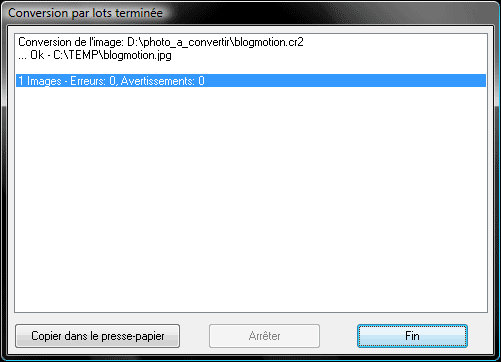
Note : Je n'avais qu'une seule photo à convertir lors de mon test.
Conclusion
Le temps de conversion dépend fortement de la puissance de votre machine (mémoire, CPU, carte graphique). Sur un PC relativement récent IrfanView est capable de convertir entre 4 et 5 photos par seconde. Je n'ai croisé aucun autre logiciel aussi rapide, y compris parmi les logiciels payants pour réaliser cette opération.
J'utilise personnellement IrfanView au quotidien (y compris pour bloguer) pour de nombreuses tâches pour sa légèreté, sa gratuité et sa puissance.
Quelque appareils photo Canon utilisent également le format .CRW, qui est basé sur le format de fichier image appareil photo ou Camera Image File Format (CIFF).


 (18 vote(s),
(18 vote(s), 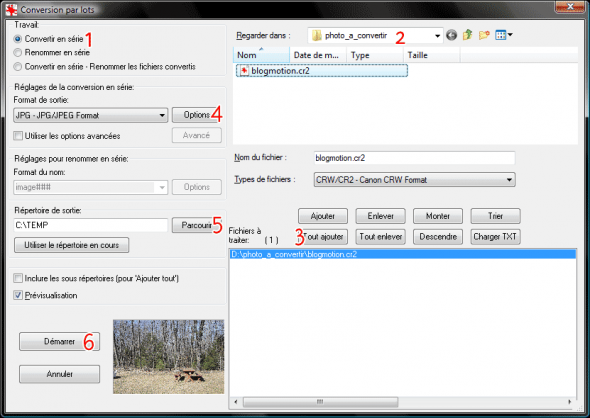
55 commentaires
Depuis le temps que je cherchais ce genre de manipulation, et dire que je possède déjà Irfanview. La honte !
Salut,
Auparavant, je me suis servis du logiciel canon pour convertir mes photos numériques RAW en jpg, mais je veux bien essayer celui-ci... merci
Bonjour. Merci du retour sur ce sujet.
Bonjour!
Merci beaucoup pour toutes ces infos, c'est vraiment génial!
Juste une question: une fois que j'ai sélectionné mon fichier d'origine, le logiciel ne detecte aucune photo à l'intérieur, alors que j'ai plus de 100 photos CR2 à convertir! What happens? Help, je suis nulle en informatique mais j'ai trop besoin de mes photos!
Merci Merci!
ohlala! J'ai trouvé toute seule c'est incroyable! Merci pour cette super fiche!
Bonjour. J'ai télécharger IrfanView et son plugin.
Une fois que je le lance j'arrive à cette étape http://blogmotion.fr/wp-content/uploads/2009/11/irfanview-plugins.png et une fois que je clique sur suivant rien ne se passe. Je ne comprend pas.
S'il vous plait expliquez moi.
@nami : quel version de Windows utilises-tu ?
salut lalina, j'avais le même soucis, il suffit de selectionner "tous les fichiers" au lieu de "toutes les images" en dessous de la fenetre de selection des photos... tout bête mais 10 minutes pour trouver!
Merci pour le logiciel, super!
J'utilise vista.
C fou vous etes formidable! merci j etais en galere
Mille merci!
Je suis toutes les infos, à la lettre!
Et lorsque je lance la conversion, il me dit Error Can't Load. Je ne comprends pas pourquoi, alors que le fichier d'entrée est bon, celui de sortie aussi. Enfin...
J'utilise Vista, au cas où et mes photos sont bien des CR2. :/
@Léonidas.: Essaie de lancer le logiciel en tant qu'administrateur (clic droit)
la qualité est déguelasse ! 160x120 px! comment faire mieux ?
Merci beau boulot !
Cet article va me simplifier la vie !
@CJ:
Idem
C'est vraiment la cata sous vista !!
même problème que Léonidas
Problème de Plugins !! une fois la mise a jour effectuée pas de problème tout fonctionne normalement 😉
avant tout un très grand merci !! seulement j,ai un ti problème !! lorsque je fait démarrer après avoir tout bien fait les étapes il me marque toujours 292 images-Erreurs:292,avertissements:0 !! je ne comprend pas pourtant j'ai un xp et c vraiment des photo cr2 ?? est-que vous pourriez m'aider s.v.p !!! merci !!
Je viens de télécharger et installer le logiciel, tout fonctionne correctement mais je trouve que la qualité est moins bonne après la conversion. Mais bon c'est gratuit et ça marche, Merci quand même.
ca y est j'ai enfin réussi!
merci merci merci!
Un très grand merci, je viens de passer 1h sur le mac pour trouver une solution en téléchargeant un tas de plugins pour photoshop qui n'ont servi à rien et finalement je reviens faire la manip sur mon petit pc obsolète avec ce petit freeware tout simple.
Merci merci
Un grand merci!!! Ton astuce m'a bien aidée
Un grand merci egalement pour cet astuce toute simple, mais qu'il fallait trouver!
Super cette manip, exactement ce que je cherchais !
j'ai téléchargé le logiciel pas de soucis, le logiciel parait simple d'utilisation mais je n'arrive pas à convertir mes photos, qui sont en DLL.
Quelqu'un peut m'aider ???
22 images-Erreurs:22,avertissements:0
Bonjour déjà un grand merci pour cette astuce qui m'a beaucoup aidée ! En revanche je me retrouve confronté à un petit problème, quand je souhaite convertir mes photos raw, cr2 en format Jpg impossible d'accéder aux photos en question ils me disent :
Decode error !
can't load plugin ''FORMATS.DDL'' !
Please install or update plugins from irfanview homepage
Ce que je ne comprend pas car si il s'agit de IrfanView graphic viewer plugin je l'ai déjà installé... besoin d'aide SVP !
MERCI BEAUCOUP!
Bonjour,
Merci pour toutes ces infos ...toutefois j'ai un soucis!
Lorsque la conversion est terminée et que je retourne voir ds le dossier que j'ai sélectionné pour recevoir les photos...elles sont tjs en cr2!!!
Que faire??
Merci de votre réponse!
Baaaaaad !! Ta assuré !!
Bonjour,
Ca me semblait super mais j'ai un problème : en suivant le mode d'emploi j'ai un message d'erreur :
Traitement fichier: G:\IMG_6491.CR2
Erreur! Impossible de charger: G:\IMG_6491.CR2
1 fichiers - Erreurs: 1,Attentions:0
Quelqu'un peut-il m'aider?
Merci d'avance
Si vous n'arrivez pas à convertir c'est tout simplement un problème de PlugIns.
Téléchargez-les sur http://www.irfanview.com > PlugIns > Brothersoft.com - download IrfanView plugins (c'est le premier lien en rouge et souligné en rouge).
Voilà 🙂
Merci milles fois du fin fond de l'inde //// MERCI
Merci beaucoup pour se petit tuto très simple et bien conçu 😉
merci !!! Tu as sauvé mon boulot !!!
tes explication sont tres clair mais perso j ai un petit soucis .. J ai telecharger IrfanView et ses pulgins , seulement qd je veux convertir mon dossier de photo est vide . Pourtant je peux voir mes photos et je peux les faire glisser dans le logiciel
J'ai tout bien suivi sauf qu'au final sur 39 fichiers cr2 j'ai..................39 ERREURS (don't load) du coup mon problème n'est pas résolu
merci bcp! très utile avec des résultats rapide ^^
@chris: Bonjour, j'ai le même problème que vous, avez-vous trouvé une solution ?
Il vous faut les plugins, le package complet est disponible ici :
http://www.irfanview.com/plugins.htm
bonjour et merci pour ton site 🙂
une fois le logiciel et les plugs in installés le logiciel ne détecte pas les photos du registre que j'ai indiqué ?
il y a t il une manipe que j'ai sauté ??
merci de ta réponse
Un grand merci, vous m'avez sauvé la vie, environ 200 photos j'ai cru les avoir perdues et ce logiciel ma sauvééééééé :DD
Tout simplement TOP!!!!
Il existe aussi le logiciel XnView dans le même genre, est-ce quelqu'un a trouvé comment conserver la qualité?
XnView fonctionne beaucoup mieux !
Au moins il conserve la qualité des photos !
Un très grand merci!
Simple rapide et efficace pour 650photo en format cr2
Bien pratique, léger et efficace.
Je ne sais pas trop si on perd en qualité, mais en tout cas c'est rapide et facile à télécharger/installer, même en décembre 2017 sous W7 64 bit.
Merci pour l'info, je recherchais sur le net car pas l'info pour Irfanview et c'était la 1ere fois que j'avais des fichiers CR2.
Merci beaucoup c'est exactement ce que je cherchais !
Par contre même après avoir installer la version française, le logiciel est toujours en français ... Un ptit coup de main serait la bienvenue 🙂
Bonjour,
je connaisais pas le format .CR2. Jusqu'à présent j'utilisais des petits appareils et depuis hier pour la premiére fois un reflex !
Un seul bémol. J'ai installé Irfanview et suivi les instructions pour convertir en JPG. mais ça ne marche pas !
@Traincff: cela peut aussi venir de votre fichier, vous pouvez essayez de le convertir via ce site https://raw.pics.io/
Bonjour, super petit logiciel... confronté une premiere fois au format cr2, la conversion a fonctionne nickel.
Faudrait juste mettre dans l'explication une etape entre 2 & 3, pour choisir le format des fichiers, car au debut mon dossier etait vide jusqu'a ce que je percute qu il fallair choisir le format canon crw/cr2
Bonjour,
Nous n'arrivions pas à télécharger IrfanView du coup nous avons pris XnView et là nickel...
Çà fonctionne super bien...
Merci
Bonjour,
je viens de tomber sur ce site pour convertir mes photos de CR2 à jpg.
Comme d'autres personnes plus haut dans le forum , les photos ne sont pas converties il y a "Error can't load " . J'ai essayer en executant en tant qu'administrateur et je viens d'installer Irfanview et les plugins donc j'ai les dernieres versions.
Je ne sais pas quoi faire pour que ça marche.
La dernière réponse date d'il y a 3 ans mais je croise les doigts pour que qq passe par là et me débloque ! Merci d'avance